Criar ou editar um direito de acesso para gerir o acesso
Nota
Se tiver ativado o modo Interface Unificada apenas, antes de utilizar os procedimentos apresentados neste artigo, faça o seguinte:
- Selecione Settings (
 ) na barra de navegação.
) na barra de navegação. - Selecione Definições Avançadas.
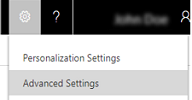
Pode criar novos direitos de acesso para suportar alterações nas suas necessidades de negócio ou pode editar os privilégios associados a um direito de acesso existentes.
Se precisar de fazer uma cópia de segurança das alterações ao seu direito de acesso ou de exportar os direitos de acesso para utilização numa implementação diferente do Dynamics 365 Customer Engagement (on-premises), pode exportá-los como parte das personalizações de exportação. Mais informações: Exportar personalizações como uma solução.
Criar um direito de acesso
Certifique-se de que tem direitos de acesso Administrador de Sistema ou Personalizador de Sistemas ou permissões equivalentes.
Verifique o seu direito de acesso
Siga os passos indicados em Ver o seu perfil de utilizador.
Não tem as permissões corretas? Contacte o administrador de sistema.
Aceda a Definições>Segurança.
Clique em Direitos de Acesso.
Na barra de ferramentas Acções, clique em Novo.
Defina os privilégios em cada separador.
Para alterar o nível de acesso para um privilégio, clique no símbolo até ver o símbolo pretendido. Os níveis de acesso possíveis variam consoante o tipo de registo seja propriedade da organização ou propriedade de um utilizador.
Gorjeta
Para percorrer os níveis de acesso, pode também clicar no cabeçalho da coluna de privilégio, ou clicar várias vezes no tipo de registo.
Existe um conjunto de privilégios mínimos que são necessários para que o novo direito de acesso seja utilizado; consulte abaixo Privilégios Mínimos para tarefas comuns.Quando concluir a configuração de direitos de acesso, na barra de ferramentas, clique ou toque em Guardar e fechar.
Criar um direito de acesso ao Copiar Função
Certifique-se de que tem direitos de acesso Administrador de Sistema ou Personalizador de Sistemas ou permissões equivalentes.
Verifique o seu direito de acesso
Siga os passos indicados em Ver o seu perfil de utilizador.
Não tem as permissões corretas? Contacte o administrador de sistema.
Aceda a Definições>Segurança.
Clique em Direitos de Acesso.
Clique no Direito de acesso de onde pretende copiar.
Na barra de ferramentas Ações, clique em Copiar Função.
Introduza o Novo Nome de Função e marque a caixa para Abrir novo direito de acesso quando a cópia estiver concluída.
Clique no botão OK.
Quando o Copiar Função estiver concluído, navegue para cada separador, ou seja, Registos Centrais, Gestão de Negócio, Personalização, etc.
Defina os privilégios em cada separador.
Gorjeta
Para percorrer os níveis de acesso, pode também clicar no cabeçalho da coluna de privilégio, ou clicar várias vezes no tipo de registo.
Existe um conjunto de privilégios mínimos que são necessários para que o novo direito de acesso seja utilizado; consulte abaixo Privilégios Mínimos para tarefas comuns.
Editar um direito de acesso
Antes de editar um direito de acesso existentes, certifique-se de que dominar as noções básicas de acesso de dados. Mais informações: Controlar o Acesso a Dados
Nota
Não é possível editar o direito de acesso Administrador de Sistema. Para criar um direito de acesso semelhante ao direito de acesso Administrador de Sistema, copie o direito de acesso Administrador de Sistema para um novo direito de acesso e efetue alterações ao novo direito de acesso.
Certifique-se de que tem direitos de acesso Administrador de Sistema ou Personalizador de Sistemas ou permissões equivalentes.
Verifique o seu direito de acesso
Siga os passos indicados em Ver o seu perfil de utilizador.
Não tem as permissões corretas? Contacte o administrador de sistema.
Aceda a Definições>Segurança.
Clique em Direitos de Acesso.
Na lista de direitos de acesso, faça duplo clique ou toque num nome para abrir a página associada a esse direito de acesso.
Defina os privilégios em cada separador.
Para alterar o nível de acesso para um privilégio, clique no símbolo até ver o símbolo pretendido. Os níveis de acesso possíveis variam consoante o tipo de registo seja propriedade da organização ou propriedade de um utilizador.
Gorjeta
Para percorrer os níveis de acesso, pode também clicar no cabeçalho da coluna de privilégio, ou clicar várias vezes no tipo de registo.
Existe um conjunto de privilégios mínimos que são necessários para que o novo direito de acesso seja utilizado; consulte abaixo Privilégios Mínimos para tarefas comuns.Quando concluir a configuração de direitos de acesso, na barra de ferramentas, clique ou toque em Guardar e fechar.
Privilégios mínimos para tarefas comuns
Convém ter em consideração os privilégios mínimos que precisa de definir para algumas tarefas comuns. Isto significa que o utilizador é obrigado a ter um direito de acesso com esses privilégios para executar aplicações.
Criamos uma solução que pode importar e fornece um direito de acesso com os privilégios mínimos necessários.
Comece por transferir a solução a partir do Centro de Transferências: Direito de acesso com privilégio mínimo do Dataverse.
Em seguida, siga as instruções para importar a solução: Importar, atualizar e exportar soluções.
Quando importar a solução, cria o direito Privilégio mínimo de utilização de aplicações que pode copiar (consulte: Criar um direito de acesso através de Copiar direito). Quando a Cópia de direito estiver concluída, navegue para cada separador, Registos Centrais, Gestão de Negócio, Personalização, etc, e defina os privilégios apropriados.
Importante
Tente a solução num ambiente de programação antes de importar para um ambiente de produção.
Quando inicia sessão no Customer Engagement (on-premises):
Atribua o direito de acesso com privilégio mínimo de utilização das aplicações ou uma cópia desse direito de acesso ao utilizador.
Para compor uma grelha de entidades (ou seja, para ver listas de registos e outros dados), atribua os seguintes privilégios no separador Registos Centrais: privilégio de leitura na entidade, Ler Vista Guardada de Definições IU de Entidade de Utilizador de Criação/Leitura/Escrita e atribua o seguinte privilégio no separado Gestão de Negócio: Ler Utilizador
Quando inicia sessão no Dynamics 365 for Outlook:
Para compor a navegação para o Customer Engagement (on-premises) e todos os botões do Customer Engagement (on-premises): atribua o direito de acesso com privilégio mínimo de utilização das aplicações ou uma cópia desse direito de acesso ao utilizador
Para compor uma grelha de entidades: atribua o privilégio de leitura na entidade
Para compor entidades: atribua o privilégio de leitura na entidade
Avisos de privacidade
Os utilizadores licenciados do Dynamics 365 Online com Direitos de Acesso específicos (CEO – Gestor Empresarial, Gestor de Vendas, Representante de Vendas, Administrador de Sistema, Personalizador de Sistemas e Vice-presidente de Vendas) estão automaticamente autorizados a aceder ao serviço através do Dynamics 365 para telemóveis e outros clientes.
Um administrador tem controlo total (ao nível da entidade ou do direito de acesso do utilizador) sobre a capacidade de acesso e sobre o nível de acesso autorizado associado ao cliente para telemóveis. Os utilizadores podem posteriormente aceder ao Dynamics 365 (online) utilizando o Dynamics 365 para telemóveis e os Dados do Cliente serão colocados em cache no dispositivo que está a executar o cliente específico.
Com base nas definições específicas ao nível da entidade e da segurança do utilizador, os tipos de Dados do Cliente que podem ser exportados do Dynamics 365 (online) e colocados em cache no dispositivo de um utilizador final incluem dados de registos, metadados de registos, dados de entidade, metadados de entidade e lógica de negócio.
O Dynamics 365 for Customer Engagement para tablets e telemóveis e o Project Finder para Project Finder para Dynamics 365 (a "Aplicação") permitem aos utilizadores acederem ao respetivo Microsoft Dynamics CRM ou à instância do Dynamics 365 for Customer Engagement a partir do seu tablet e telemóvel. Para fornecer este serviço, a Aplicação processa e armazena informações, como as suas credenciais e os dados processados no Microsoft Dynamics CRM ou do Dynamics 365 for Customer Engagement. A Aplicação é fornecida apenas para utilizadores finais de clientes Microsoft que são utilizadores autorizados do Microsoft Dynamics CRM ou do Dynamics 365 for Customer Engagement. A Aplicação processa as suas informações em nome do cliente Microsoft aplicável; poderemos divulgar informações processadas pela Aplicação mediante instruções da organização que lhe fornece o acesso ao Microsoft Dynamics CRM ou do Dynamics 365 for Customer Engagement. A Microsoft não utiliza as informações processadas através da Aplicação pelos utilizadores para qualquer outra finalidade.
Se os utilizadores utilizarem a aplicação para estabelecer ligação com o Microsoft Dynamics CRM (online) ou o Dynamics 365 for Customer Engagement, ao instalarem a aplicação, os utilizadores autorizam a transmissão, à Microsoft, do ID atribuído à sua organização e utilizador final, bem como do ID do dispositivo para efeitos de ativação de ligações entre vários dispositivos, ou para melhorar o Microsoft Dynamics CRM (online), o Dynamics 365 for Customer Engagement ou a Aplicação.
Dados de localização Se os utilizadores solicitarem e ativarem na aplicação serviços ou funcionalidades baseadas na localização, a aplicação terá permissão para recolher e utilizar dados precisos de localização do utilizador. Os dados precisos de localização podem incluir dados do Sistema Global de Posicionamento (GPS), bem como dados que identificam torres de redes de telemóvel ou pontos de acesso a Wi-Fi próximos. A aplicação pode enviar dados de localização para o Microsoft Dynamics CRM ou Dynamics 365 for Customer Engagement. A Aplicação pode enviar os dados de localização para o Mapas Bing e outros serviços de mapeamento de terceiros, como o Google Maps e o Apple Maps, um utilizador designado no telefone do utilizador para processar a localização dos dados do utilizador dentro da aplicação. Os utilizadores podem desativar serviços baseados ou funcionalidades baseadas em localização ou desativar a permissão da aplicação para aceder à localização do utilizador, desativando o serviço de localização ou o acesso a aplicação ao serviço de localização. A utilização por parte dos utilizadores do Mapas Bing é regida pelos Termos de Utilização do Utilizador Final do Bing Maps disponíveis em https://go.microsoft.com/?linkid=9710837 e pela Declaração de Privacidade do Bing Maps disponível em https://go.microsoft.com/fwlink/?LinkID=248686. A utilização de serviços de mapeamento de terceiros por parte do utilizador e as informações que este fornecer a terceiros são regidas pelos termos de utilizador final e pelas declarações de privacidade específicas de cada serviço. Os utilizadores deverão ler cuidadosamente os termos de utilizador final e as declarações de privacidade de terceiros.
A aplicação pode incluir ligações para outros serviços da Microsoft e serviços de terceiros cujas práticas de privacidade e segurança podem diferir das práticas do Microsoft Dynamics CRM ou do Dynamics 365 for Customer Engagement. SE OS UTILIZADORES SUBMETEREM DADOS A OUTROS SERVIÇOS DA MICROSOFT OU A SERVIÇOS DE TERCEIROS, O TRATAMENTO DOS DADOS SERÁ REGIDO PELAS RESPETIVAS DECLARAÇÕES DE PRIVACIDADE. Para que não subsistam dúvidas, os dados partilhados fora do Microsoft Dynamics CRM ou do Dynamics 365 for Customer Engagement não são abrangidos por contratos do Microsoft Dynamics CRM ou do Dynamics 365 for Customer Engagement, nem pelo Centro de Confiança do Microsoft Dynamics aplicável. A Microsoft recomenda que os utilizadores consultem as declarações de privacidade de terceiros.
Os utilizadores licenciados do Dynamics 365 Online com Direitos de Acesso específicos (CEO – Gestor Empresarial, Gestor de Vendas, Representante de Vendas, Administrador de Sistema, Personalizador de Sistemas e Vice-presidente de Vendas) estão automaticamente autorizados a aceder ao serviço através do Dynamics 365 para tablets, bem como outros clientes.
Um administrador tem controlo total (ao nível da entidade ou do direito de acesso do utilizador) sobre a capacidade de acesso e sobre o nível de acesso autorizado associado ao cliente para tablets. Os utilizadores podem posteriormente aceder ao Dynamics 365 (online) utilizando o Dynamics 365 para tablets e os Dados do Cliente serão colocados em cache no dispositivo que está a executar o cliente específico.
Com base nas definições específicas ao nível da entidade e da segurança do utilizador, os tipos de Dados do Cliente que podem ser exportados do Dynamics 365 (online) e colocados em cache no dispositivo de um utilizador final incluem dados de registos, metadados de registos, dados de entidade, metadados de entidade e lógica de negócio.
Se utilizar o Microsoft Dynamics 365 for Outlook, quando passar para o modo offline, é criada e armazenada uma cópia dos dados em que está a trabalhar no computador local. Os dados são transferidos do Dynamics 365 (online) para o seu computador utilizando uma ligação segura e é mantida uma associação entre a cópia local e o Dynamics 365 Online. Da próxima vez que iniciar sessão no Dynamics 365 (online), os dados locais serão sincronizados com o Dynamics 365 (online).
A permissão para os utilizadores de uma organização trabalharem offline com o Microsoft Dynamics 365 for Outlook é determinada por um administrador através da utilização de direitos de acesso.
Os utilizadores e administradores podem configurar as entidades que são transferidas através da Sincronização Offline utilizando a definição Filtros de Sincronização na caixa de diálogo Opções. Em alternativa, os utilizadores e Administradores podem configurar os campos que são transferidos (e carregados) utilizando Opções Avançadas na caixa de diálogo Filtros de sincronização.
Se utilizar o Dynamics 365 (online), quando utiliza a funcionalidade Sincronizar com o Outlook, os dados do Dynamics 365 que está a sincronizar são "exportados" para o Outlook. É mantida uma associação entre as informações existentes no Outlook e as informações existentes no Dynamics 365 (online) para assegurar que as informações se mantêm atuais entre os dois. A Sincronização do Outlook só transfere os IDs de registo relevantes do Dynamics 365 a utilizar quando um utilizador tenta monitorizar e definir um item do Outlook como relativo a. Os dados da empresa não são armazenados no dispositivo.
A permissão para os utilizadores da sua organização sincronizarem dados do Dynamics 365 com o Outlook é determinada por um administrador através de direitos de acesso.
Se utilizar o Microsoft Dynamics 365 (online), a exportação de dados para uma folha de cálculo estática cria uma cópia local dos dados exportados e armazena-a no seu computador. Os dados são transferidos do Dynamics 365 (online) para o seu computador através de uma ligação segura e não é mantida nenhuma associação entre a cópia local e o Dynamics 365 (online).
Quando faz a exportação para uma folha de cálculo dinâmica ou para uma tabela dinâmica, é mantida uma ligação entre a folha de cálculo do Excel e o Dynamics 365 (online). Sempre que uma folha de cálculo dinâmica ou uma tabela dinâmica for atualizada, será autenticado no Dynamics 365 (online) através das suas credenciais. Conseguirá ver os dados para os quais tenha permissões de visualização.
A permissão para exportar dados para o Excel por parte de utilizadores da sua organização é determinada por um administrador mediante a utilização de direitos de acesso.
Quando os utilizadores do Dynamics 365 (online) imprimem dados do Dynamics 365, estão na realidade a "exportar" esses dados do limite de segurança fornecido pelo Dynamics 365 (online) para um ambiente menos seguro (neste caso, para uma folha de papel).
Um administradores tem controlo total (ao nível do direito de acesso ou da entidade) sobre os dados que podem ser extraídos. No entanto, depois de os dados terem sido extraídos já não estão protegidos pelo limite de segurança fornecido pelo Dynamics 365 (online), passando a ser controlados diretamente pelo cliente.
Consulte também
Conceitos de segurança para o Dynamics 365 for Customer Engagement
Gerir segurança, utilizadores e equipas
Copiar um direito de acesso